Ads by GoHD o Powered by GoHD es el título de ciertos anuncios publicitarios generados por un adware que se instala junto con software gratuito que puedes descargar en algunos sitios. Generalmente se trata de plataformas de descarga como Softonic; dichas plataformas modifican voluntariamente sus instaladores para incluir parásitos como GoHD y conseguir remuneración económica a cambio.
GoHD fue desarrollado con la plataforma Crossrider, ampliamente conocida por ser utilizada por autores de adware. GoHD fue creado por Buca Apps, creador también del adware Radio Canyon.
Una vez que GoHD se encuentra en tu sistema te verás enfrentado a la consecuencia de soportar la gran cantidad de publicidad que despliega acompañada del texto ads by GoHD. Publicidad que podrás ver en cualquier rincón disponible de los sitios que visitas, y además de degradar la visibilidad dentro de los sitios, también harán que la velocidad de tu navegador se vea reducida. Aquí puedes ver un ejemplo de lo que muestra este parásito:
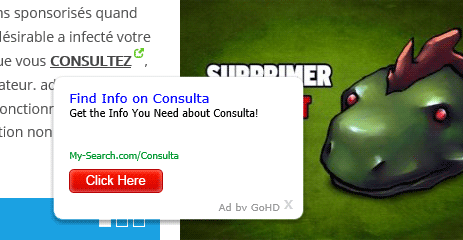
El objetivo de GoHD es atraer la atención y la navegación de los usuarios hacia páginas web específicas con el fin de aumentar sus ganancias por el tráfico generado, así como para registrar información que podría utilizar con fines comerciales. GoHD tiene en efecto la capacidad de acceder a todo lo que haces en internet y a registrar tu información personal.
En nuestro último análisis pudimos constatar que ads by Go HD es detectado como malicioso por 11 antivirus.
Ver los 7 otros detecciones antivirus

¿Cómo eliminar GoHD ?
Eliminar GoHD a través del Panel De Control de Windows
Dependiendo del programa que usted instaló GoHD puede encontrarlo con otro nombre o puede no estar en la ventana de desinstalación de programas de Windows. Si usted ve este programa o un nombre de programa que parece raro, desinstálelo sino pase a la siguiente etapa.
En Windows XP
- Hacer clic en el menú Inicio de Windows
- Hacer clic en Panel de Control
- Hacer clic en Agregar o Quitar Programass
- Buscar y seleccionar, si lo encontráis en el listado GoHD y después hacer clic en Quitar
- Confirmar la desinstalación
En Windows Vista, Windows 7 y Windows 8
- Ir al Panel de Control
- Hacer clic en Programas/Desinstalar un programa
- 3. Buscar y seleccionar, si lo encontráis en el listado GoHD y luego hacer click en Desinstalar
- Confirmar la desinstalación
Eliminar GoHD con el programa Adwcleaner
Adwcleaner es un pequeño software que va eliminar GoHD pero también otros programas potencialmente no deseados.
- Descarga AdwCleaner dandole clic en el boton de abajo :
Descargar AdwCleaner - Ejecuta adwcleaner.exe (Si usas Windows Vista/7 u 8 presiona clic derecho y selecciona Ejecutar como Administrador.)
- Pulsar en el botón Escanear, y espera a que se realice el proceso, inmediatamente pulsa sobre el botón Limpiar.
- Espera a que se complete y sigue las instrucciones, si te pidiera Reiniciar el sistema Aceptas.
Eliminar GoHD con MalwareBytes Anti-Malware
Malwarebytes Anti-Malware es una aplicación de seguridad de buena reputación y confiable que va a escanear su PC en busca de amenazas y malware. Usted puede escanear su máquina en cualquier momento. Hay dos ajustes de escaneado en la versión gratuita, completos y rápios. Si el programa detecta una infección, se le avisará y usted puede decidir qué acción desea ejecutar.

- Descarga Malwarebytes Anti-Malware dandole clic en el botón de abajo y lo guardas en el escritorio :
Versión Premium
- Abre Chrome
- Ir a las tres rayas en la esquina superior derecha
 y seleccionar Configuración.
y seleccionar Configuración. - Desplácese hacia abajo hasta el final de la página, y buscar Mostrar configuración avanzada.
- Desplácese hacia abajo una vez más al final de la página y haga clic en Restablecer configuración del explorador.
- Haga clic en Restablecer una vez más.
- Abre Firefox
- En la barra de direcciones de Firefox teclea about:support.
- En la página que se muestra, haz clic en Reiniciar Firefox .
- Abre Internet Explorer (en modo Escritorio si utilizas Internet Explorer 10 u 11)
- Haz clic en el icono Herramientas
 seleccione Opciones de Internet, ve a la pestaña Avanzada.
seleccione Opciones de Internet, ve a la pestaña Avanzada. - Seleccione el botón Reset.
- Habilitar Eliminar configuración personal.
- Haz clic, en el botón Restablecer.
- Reinicie Internet Explorer.




